Роблокс - это популярная онлайн-платформа, которая позволяет игрокам создавать и делиться своими виртуальными мирами. Однако, как и любая другая игровая платформа, Роблокс не застрахован от возникновения лагов и задержек, которые могут испортить игровой опыт.
Лаги в Роблоксе могут быть вызваны различными факторами, включая слабое интернет-соединение, неправильные настройки графики или недостаточные ресурсы компьютера. Однако, есть несколько методов, которые могут помочь устранить или снизить лаги в Роблоксе на ПК.
Во-первых, убедитесь, что ваше интернет-соединение стабильно и достаточно быстро. Подключитесь к более быстрой сети Wi-Fi или проводному подключению, чтобы снизить задержку. Также вы можете закрыть все другие программы, которые используют интернет, чтобы освободить пропускную способность и улучшить качество соединения.
Во-вторых, проверьте настройки графики в Роблоксе. Вы можете уменьшить разрешение экрана и отключить некоторые графические эффекты, чтобы увеличить производительность игры. Также рекомендуется установить графический драйвер последней версии для вашей видеокарты.
Проверка системных требований

Прежде чем приступить к настройке, убедитесь, что ваш компьютер соответствует системным требованиям для игры Роблокс. Проверьте следующие параметры:
- Операционная система: Игра поддерживает ОС Windows 7 и выше, а также macOS 10.10 и выше. Убедитесь, что у вас установлена подходящая операционная система.
- Процессор: Роблокс требует процессор с тактовой частотой 1,6 ГГц или выше. Более мощный процессор может обеспечить более плавную игру.
- Оперативная память: Рекомендуется иметь не менее 1 ГБ оперативной памяти. Больше оперативной памяти поможет снизить возможность лагов при игре.
- Видеокарта: Роблокс может работать на большинстве видеокарт, но для наилучшей производительности рекомендуется видеокарта с поддержкой DirectX 9 и Shader Model 2.0.
- Свободное место на жестком диске: Удостоверьтесь, что у вас достаточно свободного места на жестком диске для установки игры и скопирования временных файлов.
- Интернет-соединение: Стабильное соединение с интернетом поможет избежать задержек в игре. Убедитесь, что ваше соединение достаточно надежное.
Если ваш компьютер соответствует указанным требованиям, приступайте к настройке Роблокса для устранения лагов и достижения наилучшей производительности.
Очистка временных файлов и кэша
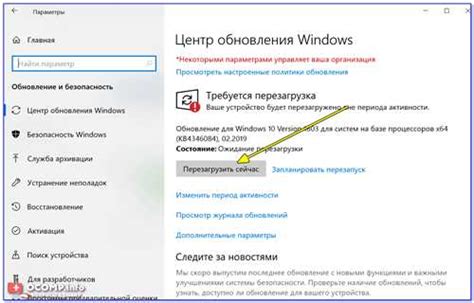
Очистка временных файлов и кэша может помочь устранить лаги в Роблоксе на ПК и повысить общую производительность игры. Когда вы используете Роблокс, временные файлы и кэш накапливаются, что может снизить скорость работы приложения. В этом разделе мы расскажем, как очистить временные файлы и кэш на вашем компьютере.
Шаг 1: Закройте Роблокс и все связанные с ним процессы. Перед тем, как очистить временные файлы и кэш, убедитесь, что Роблокс полностью закрыт на вашем компьютере.
Шаг 2: Откройте меню "Пуск" и найдите панель управления. Щелкните по панели управления и выберите "Очистка диска".
Шаг 3: В появившемся окне выберите диск, на котором установлен Роблокс, и нажмите кнопку "Очистить файлы системы".
Шаг 4: Появится окно с выбором файлов для очистки. Убедитесь, что выбраны пункты "Временные файлы" и "Кэш образцов mini-дампов". Затем нажмите кнопку "ОК".
Шаг 5: Подождите, пока процесс очистки завершится. Время очистки может зависеть от объема файлов, которые нужно удалить. Не закрывайте окно очистки, пока процесс не будет завершен.
Шаг 6: Когда очистка завершена, вы можете закрыть окно очистки диска и перезапустить компьютер. После перезапуска откройте Роблокс и проверьте, устранены ли лаги и улучшилась ли производительность игры.
Очистка временных файлов и кэша является одним из способов устранения лагов в Роблоксе на ПК. Если проблемы с производительностью игры продолжаются, можно попробовать и другие методы оптимизации, такие как обновление драйверов графической карты или установка последних обновлений операционной системы. При необходимости вы также можете связаться с технической поддержкой Роблокса для получения дополнительной помощи.
Обновление драйверов видеокарты

Существует несколько способов обновления драйверов видеокарты:
- Перейдите на официальный сайт производителя вашей видеокарты (например, Nvidia, AMD или Intel).
- Найдите раздел поддержки и загрузок.
- Введите модель вашей видеокарты и операционную систему.
- Найдите последнюю версию драйвера и скачайте ее.
- Установите скачанный драйвер.
После установки нового драйвера рекомендуется перезагрузить компьютер, чтобы изменения вступили в силу. После этого запустите Роблокс и проверьте, устранились ли лаги.
Настройка графики в Роблоксе
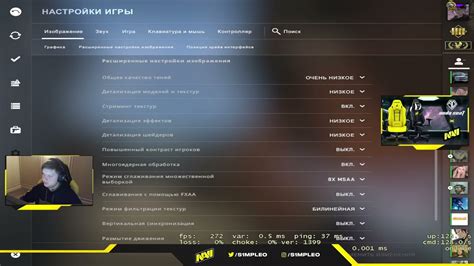
Графика игры может оказывать значительное влияние на производительность и плавность запуска Роблокса на вашем компьютере. В данном разделе мы рассмотрим различные настройки графики, которые помогут улучшить производительность игры и избежать возможных лагов.
1. Установите оптимальное разрешение экрана
Рекомендуется установить разрешение экрана, которое соответствует вашему монитору. Для этого перейдите в настройки Роблокса, выберите вкладку "Display" и настройте разрешение подходящим образом. Выбор правильного разрешения экрана может значительно повысить производительность игры.
2. Уменьшите уровень детализации графики
В игре Роблокс предусмотрены различные уровни детализации графики, которые определяют количество деталей и эффектов, отображаемых в игре. Если вы испытываете лаги, рекомендуется уменьшить уровень детализации, чтобы снизить нагрузку на процессор и видеокарту. Для этого перейдите в настройки Роблокса, выберите вкладку "Graphics" и установите уровень детализации на минимальное значение.
3. Отключите специальные эффекты
Некоторые специальные эффекты, такие как динамические тени и отражения, могут значительно нагружать графическую подсистему вашего компьютера. Если вы испытываете лаги, рекомендуется отключить эти эффекты. Для этого перейдите в настройки Роблокса, выберите вкладку "Graphics" и отключите соответствующие опции.
4. Установите адаптивную вертикальную синхронизацию
Адаптивная вертикальная синхронизация (Adaptive V-Sync) может помочь избежать рывков и лагов, связанных с несоответствием частоты обновления экрана и частоты кадров в игре. Для включения адаптивной вертикальной синхронизации перейдите в настройки Роблокса, выберите вкладку "Graphics" и включите опцию "Adaptive V-Sync".
| Опция | Описание |
|---|---|
| Разрешение экрана | Установите оптимальное разрешение экрана, соответствующее вашему монитору. |
| Уровень детализации | Уменьшите уровень детализации графики для снижения нагрузки на компьютер. |
| Отключение специальных эффектов | Отключите специальные эффекты, которые могут нагружать графическую подсистему. |
| Адаптивная вертикальная синхронизация | Включите адаптивную вертикальную синхронизацию для избежания рывков и лагов. |
Изменение приоритета процессора
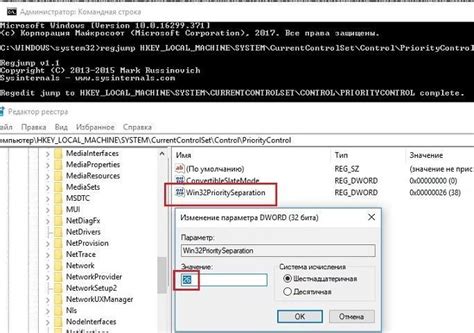
Изменение приоритета процессора может помочь устранить лаги в Роблоксе и улучшить производительность игры на компьютере. Приоритет процессора определяет, как много вычислительных ресурсов будет выделено для выполнения определенной программы или процесса.
Следуя этим шагам, вы сможете изменить приоритет процессора для исполняемого файла Роблокса:
| Шаг | Действие |
| 1 | Откройте диспетчер задач, нажав комбинацию клавиш Ctrl + Shift + Esc или щелкнув правой кнопкой мыши на панели задач и выбрав "Диспетчер задач". |
| 2 | В диспетчере задач перейдите на вкладку "Подробности". |
| 3 | Найдите процесс "RobloxPlayerBeta.exe". |
| 4 | Щелкните правой кнопкой мыши на процессе и выберите пункт "Установить приоритет". |
| 5 | В появившемся контекстном меню выберите желаемый приоритет (например, "Высокий"). |
| 6 | Подтвердите свой выбор, щелкнув по кнопке "Изменить приоритет". |
| 7 | Закройте диспетчер задач. |
Изменение приоритета процессора для Роблокса поможет выделить больше вычислительных ресурсов для игры, что может снизить лаги и повысить плавность игрового процесса. Однако, имейте в виду, что установка слишком высокого приоритета для Роблокса может повлиять на производительность других приложений, работающих на компьютере.
Отключение лишних программ и служб

Чтобы устранить лаги в Роблоксе на ПК, важно отключить все лишние программы и службы, которые могут потреблять ресурсы компьютера и влиять на производительность игры. Вот несколько шагов, которые помогут вам выполнить это:
- Закройте все лишние программы, которые работают в фоновом режиме. Нажмите Ctrl+Alt+Delete и выберите Диспетчер задач для просмотра списка запущенных программ. Закройте те, которые не являются необходимыми для работы компьютера.
- Отключите автозагрузку ненужных программ. Нажмите Win+R, введите "msconfig" и нажмите Enter. В открывшемся окне выберите вкладку "Автозагрузка" и снимите галочки с тех программ, которые вы не хотите, чтобы они запускались при загрузке системы.
- Отключите ненужные службы. Нажмите Win+R, введите "services.msc" и нажмите Enter. В открывшемся окне найдите службы, которые не являются необходимыми для работы компьютера, и измените их режим работы на "Отключено".
После выполнения этих шагов ваш компьютер будет работать более эффективно, что поможет устранить лаги в Роблоксе и повысить общую производительность игры.
Использование оптимизационных программ

Вот несколько популярных оптимизационных программ, которые вы можете попробовать:
- Razer Cortex: Эта программа позволяет освободить системные ресурсы и оптимизировать производительность компьютера, что может положительно сказаться на работе Роблокса.
- CCleaner: Это приложение помогает удалить ненужные файлы и исправить ошибки реестра, что может улучшить общую производительность вашего ПК.
- GameBooster: Эта программа автоматически закрывает ненужные процессы и присваивает высокий приоритет исполняемым файлам игр, что позволяет снизить задержки и лаги.
Перед установкой и использованием любой оптимизационной программы рекомендуется ознакомиться с отзывами пользователей и быть осторожным скачиванием приложений с ненадежных источников. Также не забывайте регулярно обновлять программы для достижения максимальной эффективности.
Использование оптимизационных программ в сочетании с другими методами, такими как очистка кэша, обновление драйверов и проверка наличия вирусов, может существенно улучшить производительность Роблокса и сделать игру более плавной и приятной.
Изменение интернет-соединения
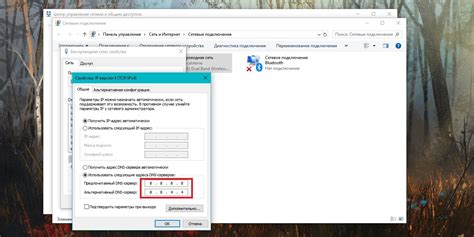
Одной из причин возникновения лагов в Роблоксе может быть непропорциональное или нестабильное интернет-соединение. В этом случае, дополнительные настройки или изменения в подключении могут помочь устранить проблему.
Вот несколько рекомендаций, которые помогут оптимизировать ваше интернет-соединение:
1. Проведите скоростной тест
Первым шагом будет проведение скоростного теста вашего интернет-соединения. Это позволит вам узнать фактическую скорость загрузки и выгрузки данных. Если скорость соединения ниже, чем заявлена вашим интернет-провайдером, обратитесь к нему для решения проблемы.
2. Подключитесь по проводу
Если вы используете беспроводное соединение, попробуйте временно подключить компьютер к интернету с помощью провода. Беспроводное подключение может быть менее стабильным, особенно если в вашем доме много других устройств, использующих Wi-Fi.
3. Ограничьте использование других устройств
Запустите Роблокс на компьютере, отключив все другие устройства, которые могут занимать значительную часть вашего интернет-соединения. Отключите такие приложения, как торренты, стриминговые сервисы или облачные хранилища, чтобы освободить пропускную способность для Роблокса.
4. Измените DNS-сервер
Иногда для устранения лагов может потребоваться изменение DNS-сервера. Вы можете вручную назначить DNS-серверы Google (8.8.8.8 и 8.8.4.4) или OpenDNS (208.67.222.222 и 208.67.220.220), что может помочь улучшить производительность вашего интернет-соединения.
5. Обновите оборудование
Если все вышеперечисленные методы не принесли результатов, возможно, время обновить ваше сетевое оборудование. Старый маршрутизатор или сетевая карта могут быть причиной слабого интернет-соединения. Попробуйте обновить их до последних версий или заменить на новое оборудование.
Помните, что изменение настроек вашего интернет-соединения может потребовать некоторых технических знаний. Если вы не уверены в своих способностях или опасаетесь создать еще больше проблем, лучше обратиться к специалистам для помощи.
Проверка наличия вирусов и вредоносных программ

Одной из причин лагов в Роблоксе на ПК может быть наличие вирусов или вредоносных программ на вашем компьютере.
Проверка системы на наличие такого вредоносного ПО может помочь устранить проблему и улучшить производительность игры. Вот несколько шагов, которые вы можете выполнить для проверки наличия вирусов и вредоносных программ:
1. Обновите антивирусное ПО:
Убедитесь, что ваш антивирусный программный продукт обновлен до последней версии.
Это позволит убедиться, что ваш компьютер защищен от новейших угроз и программ-шпионов.
2. Проведите полное сканирование системы:
Запустите полное сканирование вашей системы антивирусным программным обеспечением, чтобы обнаружить любые вредоносные программы, которые могут замедлять работу вашего компьютера и игры.
3. Удалите обнаруженные угрозы:
Если ваше антивирусное программное обеспечение обнаружит вирусы или вредоносные программы, следуйте инструкциям по их удалению.
Запустите удаление обнаруженных угроз и перезагрузите компьютер.
4. Проверьте систему с помощью антишпионского ПО:
Дополнительно проведите проверку системы с помощью антишпионского ПО, такого как Spybot Search and Destroy или Malwarebytes.
Это позволит обнаружить и удалить программы-шпионы и другие вредоносные программы, которые могут быть установлены на вашем компьютере.
Проверка наличия вирусов и вредоносных программ является важным шагом при решении проблем с лагами в Роблоксе на ПК.
Обеспечивая безопасность вашей системы, вы можете улучшить производительность игры и насладиться ею без ненужных задержек.
Обновление и переустановка Роблокса
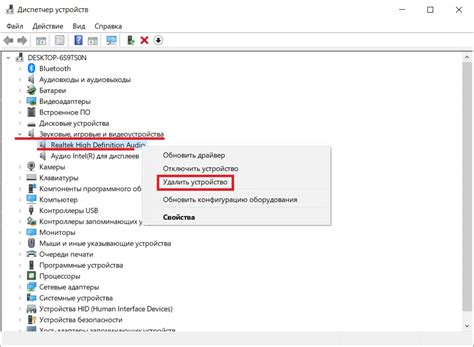
Если у вас возникают лаги или проблемы с производительностью в Роблоксе, попробуйте обновить или переустановить приложение. Это может помочь исправить возможные ошибки и проблемы, которые могут влиять на производительность игры.
Для обновления Роблокса вам нужно открыть приложение и проверить наличие обновлений. Оно автоматически ищет и устанавливает доступные обновления, которые могут включать исправления ошибок и улучшения производительности. Если обновление доступно, просто следуйте инструкциям на экране и дождитесь завершения процесса.
Если обновление не решает проблемы, вы можете попробовать удалить и переустановить Роблокс. Это может помочь, если файлы игры были повреждены или есть проблемы с установкой или совместимостью с вашей системой. Чтобы удалить Роблокс, найдите его в списке установленных программ на вашем компьютере и выберите опцию удаления. Затем загрузите последнюю версию Роблокс с официального сайта и следуйте инструкциям для установки.
Перед переустановкой также рекомендуется проверить системные требования Роблокса. Убедитесь, что ваш компьютер соответствует минимальным требованиям для запуска игры. Если ваша система не соответствует требованиям, это может быть причиной проблем с производительностью. В таком случае вам придется обновить вашу систему или компьютер, чтобы запустить Роблокс.
Обновление и переустановка Роблокса являются основными шагами в решении проблем с лагами и производительностью. Если после этих действий игра по-прежнему не работает должным образом, рекомендуется обратиться в службу поддержки Роблокса для получения дополнительной помощи.